Практическая работа.
Создание компьютерных публикаций на основе использования готовых шаблонов. Использование систем проверки орфографии и грамматики.
Цель работы: выработать практические навыки создания публикаций средствами MS Publisher.
Оборудование: персональный компьютер, программа MS Publisher.
Теоретические сведения.
Программа MS Publisher позволяет создание публикаций, предназначенных для издания на принтере или в издательстве, рассылки электронной почтой или размещения в Интернете. Вместе с программой предоставлены заготовки (шаблоны) публикаций для широкого диапазона публикаций, бюллетени, брошюры, визитные карточки, листовки, объявления, сертификаты, резюме, каталоги и страницы веб-узлов.
Во время выбора типа создаваемой публикации в Publisherотображаются эскизы доступных заготовок (шаблонов). Для разработки публикации на основе одной из заготовок хватит щелкнуть её эскиз.
После того как откроется шаблон публикации, вам необходимо заменить текст и рисунки. Также можно менять цветовую и шрифтовую схемы, удалять или добавлять элементы макета и совершать любые другие необходимые изменения, чтоб публикация точно отображала стиль конкретной организации или деятельности.
Все элементы публикации, включая блоки текста, не зависят друг от друга. Любой элемент можно размещать точно в необходимом месте с возможностью управления размером, формой и внешнем видом каждого элемента.
Способы создания публикации:
Публикация для печати – выбор шаблона определенного типа и задание для него шаблона оформления (имеются шаблоны нескольких категорий – бланки, буклеты, календари и др.)
-
Web-узлы и электронная почта
-
Наборы макетов
-
Пустые публикации
-
Создание публикации на основе уже имеющейся.
Запуск Publisher осуществляется по команде Пуск / Программы / Microsoft Office / Microsoft Publisher щелчком мыши. Либо щёлчком мыши по ярлыку Publisher, находящемуся на Рабочем столе или на Панели задач. После запуска приложения на экране появляется следующее окно:
Рис.1 Рабочее окно программы Microsoft Publisher.
В публикациях для печати (открыть) предлагается достаточно большое число типов публикации:
-
Быстрые публикации
-
Бланки
-
Буклеты
-
Бумажные модели
-
Бюллетени
-
Визитные карточки
-
Деловые бланки
-
Календари
-
Каталоги
-
Наклейки
-
Плакаты
-
Приглашения
-
Резюме и др.
Все шаблоны содержат и текстовую и графическую информацию, и, что особенно важно, при выводе на печать сохраняется отличное качество графики.
Вся работа в Publisher организуется на специальном поле, которое можно назвать «монтажным столом». Его особенность – это возможность одновременного размещения на нем различных материалов для верстки: текстовых блоков, рисунков. Количество страниц, необходимое для вашего издания, неограниченно, можно сверстать целую книгу.
Практическая часть работы.
Задание 1. Создать свою визитную карточку на основе шаблона. Сохраните визитную карточку в своей папке под именем ПР_1.pub.
Задание 2. Подготовить необходимые графические файлы и создать календарь на основе шаблона. Сохраните календарь в своей папке под именем ПР_2.pub.
Задание 3. Составить отчет о проделанной работе в программе MS Word.
Отчет должен содержать:
-
Название работы.
-
Цель работы.
-
Задание и краткое описание его выполнения.
-
Ответы на контрольные вопросы.
-
Вывод по работе.
Предъявить преподавателю:
-
Визитную карточку;
-
Календарь
-
Отчет о проделанной работе.
Контрольные вопросы
-
Каковы возможности MS Publisher?
-
Какие виды публикаций различают в MS Publisher?
-
Охарактеризуйте основные этапы создания публикаций MS Publisher.
Проверка орфографии и грамматики
Запустить программу MS Word На вкладке Разметка страницы в группе Параметры страницы выберите команду Поля – Настраиваемые поля в диалоговом окне этой команды задайте верхнее и нижнее поля равным 2 см, левое – равным 3,5 см, правое – 1 см)
Напечатайте текст № 1. Проверьте правописание этого фрагмента средствами MS Word. Если есть ошибки, исправьте их в процессе ввода текста с помощью контекстного меню.
ТЕКСТ № 1
Дорогою свободною иди, куда влечет тебя свободный ум (А. Пушкин). Там, где кончалась чаща, белели березы. Только на отмелях, там, где берег длинным мысом врезался в реку, вода огибала его неподвижной лентой, спокойно синевшей среди этой блестящей ряби. (А.И. Куприн) И там, где падают на бумагу его слёзы, там чернила расплываются кляксами. (А.И. Куприн) Там, где Тоник лежал раньше, место было уже занято: пришли какие-то малыши и восторженно галдели, задрав головы. (В. Крапивин) В городском саду, на деревьях, – там, где среди голых верхушек торчали пустые гнёзда, без умолку кричали и гомозились галки. (А.И. Куприн)Только на востоке, там, откуда сейчас выплывало в огненном зареве солнце, ещё толпятся, бледнея и тая с каждой минутой, сизые предрассветные тучки. (А.И. Куприн) И изящным движением она прицепляет скромный фиолетовый букетик к своей груди туда, где сквозь лёгкое платье розовеет её тело. (А.И. Куприн) Он выехал оттуда, откуда одна за другой съезжали во двор лошади. ( А.Н. Толстой)А вдали, там, откуда летом встаёт солнце, видна звезда Кремлевской башни. (Ю. Казаков)Там, откуда нёсся медный крик о помощи, началась частая стрельба, взрывы ручных гранат, крики, тяжелый конский топот и вой. (А.Н. Толстой)Она бросилась было в другую сторону, где маячили два дерева сухие с голыми сучьями – там тоже тропы не было. (М.М. Пришвин)
Перейдите на новую страницу в этом же документе.
Скопируйте текст № 2. Проверьте правописание этого фрагмента средствами MS Word. Если есть ошибки, исправьте их в процессе ввода текста с помощью контекстного меню.
ТЕКСТ № 2
« Путешествие П.И.Чичикова к Собакевичу было прервано непогодой. Дорога была застлана пеленой дождя. Бричка качалась из стороны в сторону и тащилась по взбороненому полю: лошади были изнурены, бричка опрокинута, и Чичиков «руками и ногами шлёпнулся в грязь».
Как был обрадован наш герой, когда издали послышался собачий лай, и показалось что-то, похожее на крышу. Так Чичиков познакомился с Коробочкой, которая была и вежлива, и обходительна с нежданым гостем, предложив ему ночлег.
Проснувшись, Чичиков окинул взглядом комнату. По стенам были развешаны картины, между ними висел портрет Кутузова и «писаный маслеными красками какой-то старик с красными обшлагами на мундире». Дворик, видный из окна, был наполнен птицей – индейками и курами Хозяйка была создана для жизни в деревне. В её поместье всё организовано, собрано, уложено. Все вещи размещены по маленьким ящичкам. Недаром – Коробочка! Крестьянские избы выстроены врассыпную и «не заключены в правильные улицы», но «показывали довольство обитателей, ибо были поддерживаемы как следует».
Каков контраст с поместьем Плюшкина, в котором всё заброшено, и с поместьем Ноздрёва, в котором всё распродано.Как грустна и печальна наша Россия! Как бесконечны и порой непостижимы её просторы! Эти мысли могли быть навеяны лирической прозой Гоголя»
Отформатируйте текст № 2 по параметрам:
Установите следующий междустрочный интервал:
-
для первого абзаца — одинарный,
-
для второго абзаца – полуторный,
-
для третьего абзаца – множитель 1,25пт,
-
для четвертого минимум 13 пт.
Установите следующие интервалы между абзацами:
-
между 1 и 2 абзацами – 7,5 пт,
-
между 2 и 3 абзацами – 12 пт,
-
между 3 и 4 абзацами – авто.
Выполните следующие выравнивание текста:
-
1 абзац – по правому краю,
-
2 абзац- по левому краю,
-
3 абзац – по центру,
-
4 абзац по ширине.
Установите следующие абзацные отступы:
-
1 абзац – слева 1 см,
-
2 абзац- слева 1,5 см,
-
3 абзац – справа – 0,63 см,
-
4 абзац – справа 0,5 см, слева 0,5 см.
Установите следующую красную строку:
-
1 абзац – отступ 1,5 см,
-
2 абзац- выступ 1 см,
-
3 абзац – отступ – 2 см,
-
4 абзац – выступ 0,5 см.
Сохраните файл в папке своей группы, под своей фамилией.
Предъявите преподавателю файл с выполненной работой
Литература
-
Информатика и ИКТ: учебник для начального и среднего профессионального образования. Цветкова Н.С., Великович Л.С. – Академия, 2015 г.
-
Информатика и ИКТ. Практикум для профессий и специальностей технического и социально-экономического профилей. Н. Е. Астафьева, С. А. Гаврилова, под ред. М.С. Цветковой, Академия, 2012г.
-
Информатика и ИКТ. Базовый уровень: учебник для 10-11 кл. / И.Г.Семакин, Е.К.Хеннер. – 4 изд., испр. – М. – Бином. Лаборатория знаний, 2008г. – 246 с.: ил.
-
Информатика и ИКТ. Базовый уровень: практикум для 10-11 кл. / И.Г.Семакин, Е.К.Хеннер. – 4 изд., испр. – М. – Бином. Лаборатория знаний, 2008г.
-
Информатика и ИКТ. 10 кл. Базовый уровень под ред. Н.В.Макаровой – Спб – Лидер, 2010г.
-
Информатика и ИКТ. 11 кл. Базовый уровень под ред. Н.В.Макаровой – Спб – Лидер, 2010г.
Практическая работа № 11.
Тема: Создание компьютерных публикаций на основе использования готовых шаблонов
Цель: Научиться создавать документы на основе готовых шаблонов.
Оборудование: ПК, MS Word.
Ход работы
- Изучить основные сведения по теме.
- Выполнить задания.
- Ответить на контрольные вопросы.
Контрольные вопросы
1. Что такое шаблон, и для каких целей он используется?
2. Опишите порядок действий при создании документов на основе шаблона.
3. Для чего предназначены поля для ввода текста в шаблонах?
4. Как удалить ненужное поле в шаблоне?
5. Какие виды установленных шаблонов вам известны?
Пример шабона календаря (скачать)
Пример шабона визитной карточки (скачать)
По теме: методические разработки, презентации и конспекты
Технологии обработки текстовой информации.Выполнение таблиц в текстовом редакторе Word.
Назначение материала ознакомление с созданием таблиц в текстовом редакторе Word.Помощь при закреплении приобретенных навыков в работе по оформлению текстового документа….
Текстовый редактор MS WORD
Презентация на тему: «Текстовый редактор Word». Описание программы и задания на закрепления материала….
олимпиада по информатике » текстовый редактор MS Word «
Положении о проведении олимпиады по физике среди студентовОсновные задачи олимпиады. Повышение интереса студентов к предмету «Информатика», формирование умений приме…
СЕМЬ ШАГОВ В ИЗУЧЕНИИ ТЕКСТОВОГО РЕДАКТОРА MICROSOFT WORD
Учебно-методическое пособие соответствуют Федеральному государственному образовательному стандарту начального профессионального образования по профессиям 1.9 «…
Набор упражнений в текстовом редакторе MS Word
Данный материал предназначен для отработки навыков редактирования в текстовом редакторе MS Word. Он состоит из 6 упражнений включающих редактирование текста, форматирование символов, формат…
МЕТОДИЧЕСКАЯ РАЗРАБОТКА ПРАКТИЧЕСКОГО ЗАНЯТИЯ ДЛЯ ПРЕПОДАВАТЕЛЕЙ по дисциплине: Информатика Тема: «Создание документов в текстовом редакторе Microsoft Word»
методическая разработка предназначена для подготовки к практическому занятию преподавателей информатики на тему «Создание и редактирование текстового документа»…
Лекция. Текстовый редактор Microsoft Word
Общие сведения о текстовом редакторе Word, основные приемы форматирования текста, настройка страницы….
Практическая работа
Тема: Создание сайта
Цель
работы: освоить приемы создания web-страниц
и web-сайтов с помощью текстового процессора MS Word; оформление дизайна страницы; организация
внутренних и внешних гиперссылок.
Оборудование,
приборы, аппаратура, материалы: персональный компьютер,
программа MS Word, интернет-браузер.
Краткие теоретические сведения.
В качестве
редакторов, упрощающих создание Web-сайтов, можно использовать приложения
Microsoft Office – Word, Excel, PowerPoint и др. При этом пользователь может не
знать язык HTML и иметь привычную среду для оформления документа – WYSIWYG (что
вижу, то и получаю). Огромное количество людей, использующих Word в своей
повседневной работе, становятся потенциальными разработчиками HTML-документов.
При создании
сайта – группы взаимосвязанных Web-страниц – рекомендуется помещать сайт в
отдельную папку и при перемещении или публикации сайта строго сохранять всю
внутреннюю структуру папок.
При подготовке
публикации в Интернет материалов, созданных в Word, полезно знать особенности
преобразования в формат HTML. Некоторые из них приводятся ниже.
Конвертирование
элементов оформления в HTML
|
Элемент |
ПреобразованиеWord |
|
Размеры |
В Word |
|
Текстовые |
Текстовые |
|
Начертания: |
Начертания |
|
Анимация |
Анимация не |
|
Графика |
Изображения |
|
Графические |
Объекты |
|
Таблицы |
Таблицы |
|
Нумерация |
Так как |
|
Поля страниц |
Чтобы |
|
Стили |
Определенные |
При
необходимости вставить на HTML-страницу собственные тэги, в Word предусмотрено
непосредственное редактирование HTML-кода. Это можно сделать, вызвав окно
редактора через меню «Вид» – «Источник HTML». До того как
перейти в этот режим, следует сделать сохранение файла. После завершения
редактирования перед закрытием окна, файл также нужно сохранить.
Другая
возможность перехода в режим редактирования НТМL – это открыть документ в
Браузере и вызвать меню «Вид» – «В виде HTML». По умолчанию
редактирование выполняется в Блокноте.
Хотя Word
отображает документ практически в том же виде, в каком он в дальнейшем будет
находиться в Браузере, предварительный просмотр Web-документа можно выполнить,
не покидая Word.
В меню
«Вид» установлены способы отображения документа Word. При выборе
«Web-документ» файл отображается так, как будет выглядеть в Браузере,
установленном на компьютере. Через меню «Вид» можно вернуться к
обычному режиму работы с документом.
Задание
Задание
1. Создайте с помощью текстового процессора MS Word web-сайт
«Спорт», состоящий из четырех страниц:
Страница 1
должна содержать:
·
заголовок;
·
гиперссылки: «Волейбол», «Баскетбол», «Футбол».
Страницы 2, 3,
4 должны содержать:
·
заголовок;
·
по два или более отформатированных абзаца текста (один абзац не
менее трех полных строк);
·
фотографии (минимум по одной на каждой странице).
Сайт должен
содержать информацию о данных видах спорта, правила игры и фотографии.
Требования к
сайту:
заголовки и
гиперссылки выравнивать по центру;
для абзацев
текста использовать различные варианты выравнивания (по ширине, по левому краю,
по правому краю);
использовать
разные способы выравнивания фотографий;
обязателен
фоновый цвет страницы;
для заголовков
использовать шрифт Arial, для основного текста
– Verdana (размеры подобрать самостоятельно).
Практические работы: №1; №2; №3: №4; №5; №6: № 6Art; №7; №8; №9; №9А; №10; №11; №12; №13; №14
ПРАКТИЧЕСКИЕ РАБОТЫ в WORD.pdf
Adobe Acrobat Document
1.1 MB
Практическое задание №1(Excel).pdf
Adobe Acrobat Document
179.7 KB
Практическое задание №2(Excel).pdf
Adobe Acrobat Document
241.3 KB
Практическое задание №3
Практическое задание № 4 (EXCEL).pdf
Adobe Acrobat Document
315.8 KB
Практическая работа № 1(Excel).pdf
Adobe Acrobat Document
384.1 KB
Практическая работа №2 Excel.pdf
Adobe Acrobat Document
333.4 KB
Практическая работа № 3(Excel).pdf
Adobe Acrobat Document
303.3 KB
Практическая работа №4 Excel.pdf
Adobe Acrobat Document
217.1 KB
Практическая работа №5 EXCEL Кроссворды
Adobe Acrobat Document
482.8 KB
В статье приведено содержание семи
практических работ, которые могут быть
предложены учащимся при изучении темы
“Текстовый редактор Microsoft Word”.
Практическая работа № 1
Цель работы — научиться:
— устанавливать параметры страницы;
— устанавливать параметры символов;
— устанавливать параметры абзацев;
— сохранять документ.
Ход выполнения работы
1. Откройте окно редактора Word.
2. Установите поля:
— левое: 2,5 см;
— правое: 1,5 см;
— верхнее: 2,0 см;
— нижнее: 2,0 см.
3. Введите три абзаца текста:
“Для запуска текстового редактора Word
проще всего щелкнуть левой кнопкой мыши на
ярлыке этой программы, расположенном на рабочем
столе Windows. Если такого ярлыка нет, то следует
использовать кнопку Пуск — щелкнуть мышью
сначала на ней, потом на Программы (Все программы),
потом на названии редактора Microsoft Word.
Появится окно Word.
Мигающий курсор указывает место, где
будет выводиться очередной нажатый на
клавиатуре символ.
Окно Word состоит из заголовка, меню,
панели инструментов, линейки и окна документа. В
заголовке указывается имя документа. Меню
состоит из нескольких пунктов. Щелчок по тому или
иному пункту открывает перечень команд этого
пункта. Так, пункт меню Файл содержит все
команды для управления файлами (Сохранить, Закрыть,
Открыть, Создать, Печать и др.). На
панели инструментов представлены кнопки,
изображение на которых говорит о назначении
кнопки (о действиях, которые будут выполнены по
щелчку на ней).
С помощью линейки можно устанавливать абзацные
отступы, размеры столбцов таблиц и др. В окне
документа выводится текст последнего”.
4. Установите следующие параметры
символов:
1) в первом абзаце:
— шрифт: Times New Roman;
— размер (кегль): 16 пунктов;
— начертание: обычный (кроме слов,
оформленных выше полужирным начертанием);
2) во втором абзаце:
— шрифт: Arial;
— размер (кегль): 14 пунктов;
— начертание: курсив;
3) в третьем абзаце:
— шрифт: Courier New;
— размер (кегль): 15 пунктов;
— начертание: обычный (кроме слов,
оформленных выше полужирным начертанием).
5. Установите следующие параметры
абзацев:
1) первый абзац:
— отступ слева: 0 см;
— отступ справа: 0 см;
— отступ первой строки: 1 см;
— выравнивание: по левому краю;
2) второй абзац:
— отступ слева: 2 см;
— отступ справа: 5 см;
— отступ первой строки: 1 см;
— выравнивание: по ширине;
3) третий абзац:
— отступ слева: 1 см;
— отступ справа: 0 см;
— отступ первой строки: 1 см;
— выравнивание: по ширине.
6. В новой строке установите один из
шрифтов, не использованных ранее, и по центру
строки напишите заголовок “Теорема Пифагора”
(без кавычек, размер символов выберите
самостоятельно). Ниже запишите формулу:
С2 = А2 + В2.
7. В новой строке выберите другой (по
сравнению с предыдущим абзацем) шрифт и по центру
строки напишите заголовок “Уравнение получения
воды” (без кавычек, размер символов выберите
самостоятельно, заголовок подчеркните). Ниже
запишите формулу:
2Н2 + О2 = 2Н2О.
8. В верхней части документа добавьте
слово “Образец” (см. рисунок).
9. Сохраните документ в папке …
1
Указания по выполнению работы
2
1. О том, как запустить текстовый
редактор Microsoft Word, прочитайте текст в пункте 3
раздела “Ход выполнения работы”.
2. Установить поля на листе, на котором
будет печататься текст, можно:
1) с помощью меню, выбрав пункт Файл,
подпункт (команда) Параметры страницы, затем
в появившемся диалоговом окне с таким же
названием на вкладке Поля в разделе Поля
установить нужные значения, после чего щелкнуть
на кнопке ОК;
2) используя линейку — на ней поля
оттенены, для их изменения подведите указатель
мыши к левому краю правого поля, правому краю
левого поля (в этих случаях указатель примет
форму двунаправленной стрелки ), к нижнему краю
верхнего поля, верхнему краю нижнего поля
(указатель примет форму ) и “буксировкой” мыши
измените размер соответствующего поля.
3. Установить параметры символов можно:
1) используя инструменты панели Форматирование:
— шрифт (гарнитура) выбирается с
помощью списка Шрифт, в котором указана
гарнитура, установленная по умолчанию ();
— размер символов (кегль)
устанавливается с помощью списка Размер, в
котором указано значение, установленное по
умолчанию ();
— начертание (курсив, полужирное,
подчеркнутое) устанавливается и отключается с
помощью кнопок (Полужирный),
(Курсив),
(Подчеркнутый);
возможна также комбинация двух или трех
указанных видов оформления. По умолчанию
установлено так называемое “обычное”
начертание;
2) с помощью меню, пункт Формат,
подпункт Шрифт, списки Шрифт, Начертание,
Размер, Цвет текста, Подчеркивание.
Можно также использовать так
называемое “контекстное” меню, появляющееся
при щелчке правой кнопкой мыши, — в нем надо
выбрать пункт Шрифт.
Оформлять фрагменты текста можно до и
после их написания. Во втором случае перед
изменением параметров символов необходимо
соответствующий фрагмент выделить (если нужно
изменить оформление символов в одном слове, то
его можно не выделять, а расположить курсор
“внутри” этого слова).
4. Параметры абзацев можно установить с
помощью меню, пункт Формат, подпункт Абзац,
раздел Отступы и список Выравнивание.
Кроме того, абзацные отступы (отступ
слева, отступ справа и отступ первой строки)
можно установить, используя так называемые
“бегунки” на линейке (), а характер выравнивания
текста в абзаце (по левому краю, по правому краю,
по ширине, по центру) — с помощью кнопок на
панели инструментов Форматирование.
Диалоговое окно для установки
параметров абзацев можно вызвать также с помощью
контекстного меню (пункт Абзац).
Устанавливать параметры абзацев можно
до и после их написания. Во втором случае перед
изменением параметров необходимо курсор
расположить “внутри” соответствующего абзаца.
Можно установить параметры сразу
нескольких абзацев. Для этого их надо
предварительно выделить (можно частично).
5. Для написания верхних и нижних
индексов следует использовать меню, пункт Формат,
подпункт Шрифт, раздел Видоизменение,
“флажки” надстрочный, подстрочный.
6. Для сохранения документа следует
щелкнуть левой кнопкой мыши на кнопке (Сохранить)
на панели инструментов Стандартная или
выбрать пункт меню Файл, подпункт Сохранить.
Если имя документу еще не присвоено, то в
появившемся диалоговом окне необходимо указать
место (диск и папку) для сохранения, ввести имя
файла, после чего щелкнуть на кнопке Сохранить.
Для сохранения документа, которому уже присвоено
имя (после изменения документа), достаточно
щелкнуть мышью на кнопке . Для переименования
документа (изменения имени файла) следует
выбрать пункт меню Файл, подпункт Сохранить
как, ввести новое имя файла (и/или изменить
место сохранения), после чего щелкнуть на кнопке Сохранить.
Практическая работа № 2
Цель работы — научиться:
— устанавливать параметры страницы;
— окружать текст рамкой;
— устанавливать параметры символов;
— устанавливать параметры абзацев;
— сохранять документ.
Ход выполнения работы
1. Откройте окно редактора Word.
2. Установите поля:
— левое: 2,0 см;
— правое: 2,0 см;
— верхнее: 2,0 см;
— нижнее: 2,0 см.
3. Оформите на странице рамку (см.
образец).
4. Внутри рамки введите текст
титульного листа, оформив его в соответствии с
образцом.
5. Сохраните документ в папке …
Указания по выполнению работы
1. Для оформления текста в рамке
следует щелкнуть мышью на кнопке (Внешние
границы) на панели инструментов Форматирование.
Можно также выбрать пункт меню Формат,
подпункт Границы и заливка, тип рамка (в
разделе Тип), после чего щелкнуть на кнопке ОК.
2. О том, как устанавливать параметры
страницы, символов и абзацев, см. указания по
выполнению практической работы № 1.
Цель работы — научиться:
— вставлять в текст формулы и
специальные символы;
— создавать в документе так
называемые “разрывы”.
Практическая работа № 3
Ход выполнения работы
1. Откройте окно редактора Word.
2. Введите следующий текст:
3. На следующей странице оформите ряд
формул:
4. Сохраните документ в папке …
Указания по выполнению работы
1. Для вставки специального символа
следует:
1) выбрать пункт меню Вставка,
подпункт Символ;
2) в появившемся диалоговом окне в поле,
в котором приведены все возможные символы, найти
необходимый и выделить его щелчком мыши (зная, в
какой группе символов он находится, можно
предварительно выбрать эту группу в списке
Набор);
3) щелкнуть на кнопке Вставить или
еще раз щелкнуть мышью на выбранном символе;
4) закрыть диалоговое окно.
Можно последовательно выбрать и
вставить несколько специальных символов.
2. Для вставки символов ( необходимо в
диалоговом окне Символ в списке Шрифт
выбрать Wingdings (дальнейшие действия по вставке
символа в текст аналогичны описанным).
3. Параметры специальных символов
(размер и др.) можно менять так же, как и параметры
“обычных” символов.
4. Для того чтобы начать вводить текст
на следующей странице независимо от того, в каком
месте предыдущей страницы закончен текст или
таблица, необходимо в документе сделать так
называемый “разрыв”. Для этого следует:
1) установить курсор в место разрыва (в
то место предыдущей страницы, где должен быть
закончен ее текст);
2) выбрать пункт меню Вставка,
подпункт Разрыв;
3) на появившейся панели Разрыв в
разделе Начать установить переключатель на
новую страницу;
4) щелкнуть на кнопке ОК.
В результате курсор будет установлен
на начало новой страницы.
5. Для вставки формулы следует:
1) выбрать пункт меню Вставка,
подпункт Объект;
2) в появившемся диалоговом окне
Вставка объекта в списке Тип объекта выбрать
Microsoft Equation 3.0, после чего щелкнуть на кнопке ОК;
3) в появившейся панели Формула
выбрать нужную группу шаблонов для формулы, а
затем нужный шаблон;
4) заполнить шаблон (ввести формулу),
используя клавиатуру;
5) щелкнуть на любом месте вне формулы.
Возможно использование одних шаблонов
формулы внутри других.
6. Чтобы изменить формулу, необходимо
выделить ее одним щелчком и открыть двойным
щелчком левой клавиши мыши.
Практическая работа № 4
Цель работы: научиться оформлять
списки (нумерованные или маркированные), в том
числе многоуровневые.
Ход выполнения работы
1. Откройте окно редактора Word.
2. Введите следующий текст:
3. На следующей странице оформите такой
текст:
4. Сохраните документ в папке …
Указания по выполнению работы
1. Для создания списка (нумерованного
или маркированного) следует выделить абзацы,
которые следует пронумеровать или к которым
нужно добавить маркеры, и щелкнуть на кнопке (Нумерация)
или (Маркеры) на панели инструментов Форматирование.
2. Для использования в списке
нестандартных номеров и маркеров необходимо:
1) выбрать пункт меню Формат, а в нем
подпункт Список;
2) в появившемся диалоговом окне Список
на вкладке Маркированный или Нумерованный
выбрать необходимый вариант маркеров или
номеров;
3) щелкнуть на кнопке ОК.
3. Отменить нумерацию или маркировку
абзацев можно с помощью кнопок, указанных в п. 1
(соответствующие абзацы при этом должны быть
выделены).
4. О том, как начать вводить текст на
следующей странице независимо от того, в каком
месте предыдущей страницы закончен текст или
таблица, см. указания по выполнению практической
работы № 3.
5. Для создания многоуровневого списка:
1) запишите текст, который надо
оформить в виде такого списка:
Для увеличения или уменьшения отступа
используются кнопки и на панели инструментов Форматирование,
или
2) выбрать пункт меню Формат, а в нем
подпункт Список;
3) в появившемся диалоговом окне Список
на вкладке Многоуровневый выбрать необходимый
вариант оформления списка;
4) щелкнуть на кнопке ОК.
Практическая работа № 5
«Оформление таблиц»
Цель работы: научиться оформлять
таблицы в текстовом документе.
Ход выполнения работы
1. Откройте окно Word.
2. Выберите шрифт, отличающийся от
установленного по умолчанию, и по центру строки
расположите заголовок таблицы: “Мои друзья”.
Оформите заголовок полужирным начертанием.
3. Создайте таблицу по следующему
образцу:
Текст во всех ячейках “шапки” таблицы
должен быть оформлен полужирным начертанием и
выровнен по левому краю (кроме заголовка столбца
“№ телефона”, который выровняйте по центру).
Характер выравнивания текста в
остальных строках таблицы должен быть таким же,
как и в соответствующем заголовке столбца.
4. На следующей странице напишите
заголовок второй таблицы: “График дежурств”. О
том, как, независимо от того, в каком месте
страницы закончен текст или таблица, начать
вводить текст на следующей странице, см. указания
по выполнению практической работы № 3.
5. Вставьте таблицу из 9 столбцов и 10
строк. Покажите ее учителю.
6. Оформите таблицу по образцу:
7. На следующей странице вставьте две
таблицы: одну из 9 строк и 3 столбцов, вторую из 9
строк и 6 столбцов. Покажите их учителю.
8. Оформите каждую из таблиц по образцу.
9. Сохраните документ в папке …
Указания по выполнению работы
1. Разместить в текстовом документе
таблицу можно одним из двух способов:
1) щелкнув мышью на кнопке (Добавить
таблицу) на панели инструментов Стандартная,
а затем буксировкой мыши выделить требуемое
количество строк и столбцов;
2) с помощью меню, выбрав в нем пункт Таблица,
подпункт Вставить -> Таблица,
после чего в появившемся диалоговом окне Вставка
таблицы в разделе Размер таблицы задать
требуемое количество строк и столбцов и щелкнуть
на кнопке ОК.
2. Для изменения ширины столбца следует
установить указатель мыши на границу столбца и,
когда он примет вид , буксировкой переместить границу
в нужном направлении. Можно также использовать
схематические изображения границ столбцов на
линейке . Последний способ особенно удобен при
оформлении таблиц с заданной шириной столбцов.
3. Для оформления линий наружных границ
таблицы нужно:
1) выделить всю таблицу (мышью, с
помощью клавиатуры или используя меню, пункт Таблица,
подпункт Выделить -> Таблица);
2) выбрать в меню пункт Формат,
подпункт Границы и заливка, в появившемся
диалоговом окне с таким же названием на вкладке
Граница выбрать тип и ширину линии, после чего в
разделе Образец последовательно щелкнуть мышью
на каждой из четырех наружных линий таблицы, а
затем — на кнопке ОК.
Аналогично оформляются и границы
отдельных ячеек таблицы.
4. Для удаления из таблицы одной строки
или одного столбца необходимо расположить
курсор в соответствующей строке (столбце), после
чего в меню выбрать пункт Таблица, подпункт Удалить
-> Строки или Удалить -> Столбцы.
Перед удалением нескольких строк (столбцов) их
необходимо предварительно выделить (остальные
действия аналогичны).
5. Вставка в таблицу строк (столбцов)
проводится с использованием пункта меню Таблица.
Если предварительно выделить несколько строк
(столбцов), то будет добавлено такое же число
аналогичных элементов таблицы.
6. Чтобы разбить одну ячейку таблицы на
несколько:
— установите курсор в соответствующую
ячейку;
— выберите пункт меню Таблица, а в
нем подпункт Разбить ячейки;
— в появившемся диалоговом окне
Разбиение ячеек укажите требуемое число
столбцов и щелкните на кнопке ОК.
Для разбиения нескольких ячеек их
нужно предварительно выделить.
7. Чтобы объединить несколько ячеек в
одну:
— выделите объединяемые ячейки;
— выберите пункт меню Таблица, а в
нем подпункт Объединить ячейки.
8. Характер выравнивания текста и
другие параметры абзацев в отдельных ячейках
устанавливаются так же, как и для “обычных”
абзацев.
В ячейках можно также установить
характер выравнивания текста по вертикали. Для
этого используйте пункт меню Свойства таблицы
(главного или контекстного меню), вкладку Ячейка.
Практическая работа № 6
Цель работы: научиться создавать
текстовые документы с рисунками.
Содержание работы
Необходимо подготовить текстовый
документ, в котором имеются рисунки, —
поздравительную открытку, приглашение на
выпускной вечер и т.п. (см. образцы).
Указания по выполнению работы
1. В текстовом документе редактора Word
можно использовать графические изображения —
отдельные (подготовленные с помощью
специализированных программ — графических
редакторов) или созданные средствами редактора
Word.
2. Для вставки в документ готового
изображения необходимо:
1) выбрать пункт меню Вставка, в нем
подпункт Рисунок -> Из файла или Рисунок
-> Картинки.
В первом случае, используя появившееся
диалоговое окно Добавление рисунка, найти папку,
в которой находится файл с рисунком, выбрать его
и щелкнуть на кнопке Вставить. Во втором
случае с помощью диалогового окна Вставка
картинки выбрать нужную коллекцию картинок, в
ней — соответствующий рисунок (клип) и
перетащить его в документ.
3. Для создания графического
изображения средствами текстового редактора Word
необходимо:
— вывести в окно Word панель
инструментов Рисование (используя пункт меню
Вид, подпункт Панели инструментов);
— на панели инструментов Рисование
выбрать необходимый объект (автофигуру, объект
WordArt, надпись или др.) и оформить его требуемым
образом.
Практическая работа № 7
Цель работы: научиться
представлять текст в виде колонок, готовить так
называемый “буклет”.
Содержание работы
Необходимо 6 фрагментов текста,
приведенные ниже, оформить в виде буклета — в
виде трех листов, складываемых “гармошкой”.
Титульным (начальным) является
фрагмент 1. Фрагмент 2 должен располагаться на
обратной стороне листа с фрагментом 1. После
фрагмента 2 (справа от него) должны следовать
фрагменты 3 и 4, после чего на другой (“лицевой”)
стороне — фрагменты 5 и 6.
Указания по выполнению работы
1. Продумайте, как должны быть
расположены фрагменты, чтобы при их печати на
разных сторонах листа после складывания
“гармошкой” получился требуемый буклет.
Примечание для учителя. Можно
вместо указания 1 привести следующую схему
расположения фрагментов на страницах документа
(на схеме указаны номера фрагментов):
2. Введите текст буклета и вставьте
рисунки.
3. Три фрагмента, расположенные на
первой странице, оформите в виде трех колонок.
Аналогично — фрагменты, расположенные на второй
странице.
4. Для представления текста в
нескольких колонках:
1) выделите необходимый текст;
2) в меню выберите пункт Формат, а в
нем подпункт Колонки;
3) в появившемся диалоговом окне
Колонки в разделе Тип выберите нужное число
колонок;
4) щелкните на кнопке ОК.
Можно также после выделения текста
использовать кнопку (Колонки) на панели
инструментов Стандартная.
5. Для того чтобы перенести некоторый
текст в следующую колонку:
1) установите курсор в место “разрыва”
(в то место, начиная с которого текст должен быть
перенесен);
2) выберите пункт меню Вставка, а в
нем подпункт Разрыв;
3) на появившейся панели Разрыв в
разделе Начать установите переключатель на
новую колонку;
4) щелкните на кнопке ОК.
6. Для того чтобы при печати фрагменты,
расположенные на разных сторонах листа,
совпадали, необходимо, чтобы:
1) ширина колонок и размер интервала
между ними на разных сторонах листа были одними и
теми же;
2) левое поле было равно правому.
7. Печать проведите на разных сторонах
одного листа.
1. Информатика: базовый курс: 7–9-е
классы / И.Г. Семакин, Л.А. Залогова, Л.В. Шестакова.
М.: БИНОМ. Лаборатория знаний, 2004.
2. Ефимова О., Морозов В., Угринович
Н. Курс компьютерной технологии с основами
информатики. М.: ООО “Издательство ACT”; ABF, 2002.
3. Житкова О.А., Кудрявцева Е.К. Занятия по
Microsoft Word 7.0. // Информатика и образование, № 5/1999.
1 Указывается папка, в которой
ученик должен сохранить документ.
2 Данный раздел этой и других
практических работ при достаточном уровне
подготовки учащихся им не дается. (Это же можно
сделать с целью самостоятельного знакомства
учащихся с соответствующими возможностями
редактора Microsoft Word. — Прим. ред.)
Практическая работа
«Создание веб-сайта средствами MS Word»
-
Запустите текстовый процессор MS Word и создайте новый
документ. -
На Панели состояния в нижнем правом углу приложения
переключитесь на Веб-документ.
-
Для создания фона будущей веб-страницы перейдите на вкладку
Дизайн ленты основного меню. В разделе Фон страницы выполните
команду Цвет страницы — Способы заливки.
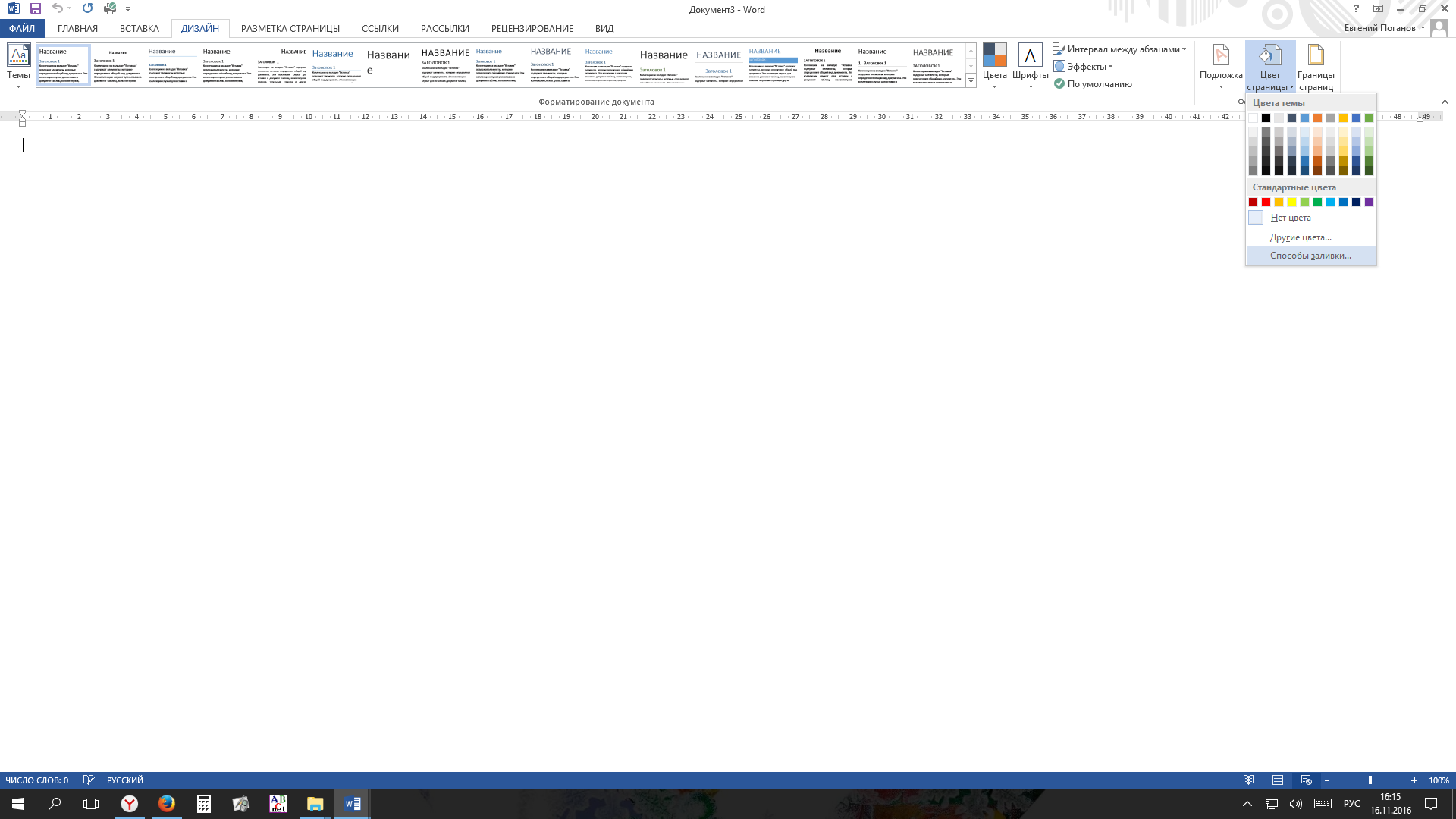
-
Создайте фон при помощи текстуры, рисунка из файла или
узора. Обратите внимание на то, чтобы не было видно стыков при
копировании фонового изображения на всю страницу. -
В верхней части страницы вставьте таблицу следующего вида:
Выровняйте таблицу по центру и растяните максимально по
ширине страницы. -
В первой строке таблицы создайте красочную надпись с
названием будущего сайта, выровняйте по центру. -
Во второй строке таблицы разместите названия 4-х страниц, из
которых будет состоять сайт, при этом учтите, что в первую
ячейку второй строки нужно ввести надпись «Главная», которая
позволит переходить на первую страницу сайта. Подберите размер
и тип шрифта. -
В третьей строке таблицы разместите краткую справку о теме
сайта, добавьте изображения. Можно добавить дополнительные
ячейки в таблицу, чтобы задать необходимую структуру страницы. -
Сделайте границы таблицы невидимыми.
-
Выполните команду основного меню Файл — Сохранить как.
Укажите папку назначения. В поле Имя файла введите «01», а в
поле Тип файла — Веб-страница. Сохраните файл. -
Повторите предыдущий пункт ещё 3 раза для того, чтобы
создать копии первой страницы с именами «02.htm», «03.htm»,
«04.htm». -
Перейдите в папку, в которой сохранены 4 страницы сайта и
откройте при помощи текстового процессора MS Word первую
страницу. -
Во второй строке таблицы выделите надпись «Главная»,
вызовите контекстное меню и выполните команду Гиперссылка. В
появившемся диалоговом окне в поле Связать с выберите Файл,
веб-страницей, в поле Искать в: — Текущая папка, выделите
веб-страницу «01.htm» и нажмите ОК. Таким образом мы создали
гиперссылку на первую страницу по надписи «Главная».-
Аналогичным образом создайте гиперссылки на оставшиеся 3
страницы по оставшимся 3-м надписям во второй строке
таблицы. -
Сохраните файл.
-
При помощи команды основного меню Файл — Сохранить как,
замените существующие файлы «02.htm», «03.htm», «04.htm» на
новые копии первой страницы, чтобы на них тоже появились
гиперссылки. -
Наполните оставшиеся 3 страницы соответствующим
содержимым.
-
ГОСУДАРСТВЕННОЕ АВТОНОМНОЕ ПРОФЕССИОНАЛЬНОЕ
ОБРАЗОВАТЕЛЬНОЕ УЧРЕЖДЕНИЕ СВЕРДЛОВСКОЙ ОБЛАСТИ
«ВЕРХНЕПЫШМИНСКИЙ МЕХАНИКО-ТЕХНОЛОГ7ИЧЕСКИЙ ТЕХНИКУМ «ЮНОСТЬ»
Microsoft Office Word 2013
Практикум
ОТРАК Е.С.
Практикум по MicrosoftOfficeWord 2013
Практикум содержит 11 практических занятий с самостоятельным пошаговым выполнением каждого задания. Итог работы – многостраничный документ с автособираемым оглавлением.
Данный текстовый редактор не нуждается в дополнительной рекламе, ведь он установлен на миллионах компьютеров, а ежедневно его в работе используют миллионы людей. Поэтому выход новой версии приложения — это незаурядное событие в мире программного обеспечения. Подобное событие произошло 29 января 2013 года, и, как бы пафосно это не звучало, с тех пор мир стал другим.
Само приложение имеет уже тридцатилетнюю историю, чем не может похвастаться большинство современных программ. На заре появления компьютера он был призван, в первую очередь, заменить печатную машинку, что приложению MS Word и удалось, и с тех пор и удаётся удерживать лидерство среди всех других текстовых редакторов. Но сегодня конкурентов у приложения появилось гораздо больше, чем в те далёкие времена, когда редактор задавил всех остальных своими революционными возможностями.
|
Google Docs |
OpenOffice |
MS Word |
||
|
|
|
|
В целях экономии многие частные компании и учреждения сегодня выбирают OpenOffice, бесплатный аналог MS Word, который закрывает для многих большинство проблемных мест, когда дело доходит до доступного и функционального текстового редактора. Кроме того, среди бесплатных онлайн-сервисов выделяется и Google Docs, который пытается вытеснить MS Word с рынка. Однако некоторые революционные изменения, принятые в версии Word 2013, позволяют говорить о том, что сдаваться конкурентам редактор не намерен.
Изменения в дизайне редактора по сравнению с прошлыми версиями довольно существенны. Теперь приложение имеет плоский интерфейс, характерный для Windows 8, поэтому те, кто любил прошлый внешний вид редактора слегка разочаруются. Но всё-таки основной фишкой обновлённого дизайна приложения является анимация. Теперь даже изменение масштаба страницы и передвижение указателя выполняются плавно, что особенно комфортно для устройств, имеющих мультитач-экран. Одно же изменение в этой версии MS Word следует признать сомнительным: при изменении масштаба страниц они продолжают оставаться в центре экрана, выстраиваясь в одну вертикальную линию. Однако, даже несмотря на это, следует признать дизайн Word 2013 самым стильным и современным из всех существующих текстовых редакторов на данный момент.
Основной упор при продвижении Word 2013 Microsoft делает на синхронизации приложения с «облаком». То есть доступ к любым сохранённым документам пользователя возможен везде и с любого устройства, лишь бы имелся выход в Сеть. Обеспечивает все эти возможности клиент SkyDrive, который инсталлируется вместе с самим приложением или отдельно по желанию пользователя. Клиент работает по принципу большинства современных «облачных» приложений, создавая на компьютере папку, которая синхронизируется с самим «облаком».
В случае если у пользователя несколько компьютеров или устройств, это достаточно удобно, ведь не нужно перетаскивать сохранённые документы с машины на машину. Однако «облачная» технология создает и проблемы при работе с документами MS Word. Ведь если сохранять документ, открытый из «облака», то может потребоваться некоторое время — от нескольких секунд до минут, когда обновлённый файл синхронизируется с «облаком», что не всегда удобно, особенно для тех, кто любит часто сохранять, либо стоит автосохранение. Совместная работа с одним и тем же документом в MS Word 2013 организована, кстати, не хуже того же Google Docs, позволяя предварительно узнать количество авторов, которые работают с документом, а также откатиться на предыдущую версию сохранения.
|
|
Одной из самых же полезных функций Word 2013 стала, безусловно, функция чтения PDF-файлов. До этой версии приложения компьютеру обязательно требовался внешний просмотрщик PDF-файлов, что уж говорить о том, если необходимо было внести изменения в документ. Однако теперь Word 2013 позволяет открывать, просматривать и редактировать файлы в формате PDF также, как и другие поддерживаемые форматы. Но некоторые проблемы при работе с такими файлами всё равно присутствуют, ведь подобный формат неродной для MS Word, поэтому приложение может долго открывать книги, а дополнительные возможности PDF, такие как электронные подписи или мультимедиа, попросту игнорирует. |
Кроме возможности работы с PDF-файлами в редакторе обновили и режим чтения, теперь с помощью приложения можно комфортно и, главное, удобно читать книги, поэтому установка дополнительного приложения, скорее всего, и не потребуется. Также усовершенствовали механизм вставки объектов. Теперь можно перетащить картинку на нужное место в тексте, а затем через «Параметры разметки» задать её обтекание. Появилась в редакторе и вставка роликов, используя HTML-код, а вот непосредственно с компьютера вставить видео по-прежнему невозможно. При добавлении ролика в документ появляется стоп-кадр из ролика с кнопкой воспроизведения, а сам просмотр ролика осуществляется во всплывающем окне, при этом документ затемняется. Непосредственно просмотр ролика в документе невозможен. Но чтобы просмотреть ролик другому пользователю, на его компьютере необходимо наличие установленного приложения MS Word 2013, поэтому вряд ли подобная функция будет часто использоваться пользователями.
|
|
Что касается главного вопроса — необходимо ли переходить пользователям на новую версию Word, то многие приходят к мнению, что все необходимые механизмы уже появились в версии Word от 1997 года, а все остальные нововведения можно считать не более чем маркетинговыми фишками, призванными оправдать работу программистов Microsoft. |
Практическое занятие №1
Шрифты. Форматирование символов
Цель работы: изучить и освоить возможности MSWord при работе со шрифтами.
Начало работы: создайте в папке Мои документы папку, названную Вашей фамилией. Все работы сохраняйте только в свою папку.
Запустите программу MSWord: Пуск Все программы MicrosoftOffice 2013Word 2013.
Прочитайте пояснения, найдите и рассмотрите на экране вкладку Шрифт.
3
1
2
Пояснения:
Шрифт – это набор букв, цифр, специальных символов и знаков препинания. В понятие шрифта входят: тип шрифта (гарнитура), размер шрифта, начертание.
1. Тип шрифта (гарнитура) – наиболее распространенными шрифтами в России являются:TimesNewRoman,
Arial,
Courier New,
Calibri,Cambriaит.д.
2. Размер обычно выражается в пунктах (points). Один пункт соответствует 0,376 мм:
-
для основного текста обычно выбирают размер 12,
-
для заголовков – 14 и выше,
-
для сносок и примечаний – 8.
3. Начертание
-
обычный
-
полужирный
-
курсив
-
подчеркнутый
Можно использовать разные сочетания начертаний:
-
полужирный + курсив
-
полужирный + подчеркнутый
-
курсив + подчеркнутый
-
полужирный + курсив +подчеркнутый
Внимание!
Установите для Вашего документа размер шрифта 14
и гарнитуру TimesNewRoman.
Задание 1. Копирование и вставка строки
-
Наберите фразу:
«Я изучаю MicrosoftWord успешно».
-
Скопируйте данную фразу и вставьте ее три раза.
Для этого выделите данную фразу (поставьте курсор мыши слева от данной строки и щелкните левой кнопкой, строка «Я изучаю MicrosoftWord успешно» выделится серым цветом.):
«Я изучаю MicrosoftWord успешно».
Выполните команду Копировать:


-
Вставьте данную фразу 4 раза. Должна получиться следующая картина:
«Я изучаю MicrosoftWord успешно».
«Я изучаю MicrosoftWord успешно».
«Я изучаю MicrosoftWord успешно».
«Я изучаю MicrosoftWord успешно».
«Я изучаю MicrosoftWord успешно».
Внимание! Запомните 4 шага:
-
выделить объект, который надо копировать;
-
Копировать;
-
установить курсор в то место, куда надо вставить скопированный объект;
-
Вставить.
Задание 2. Изменение гарнитуры
Оформите: первую строку шрифтом TimesNew Roman,
-
вторую Arial,
-
третью CourierNew,
-
четвертую MonotypeCorsiva
-
пятую Calibri
Должно получиться так:
«Я изучаю MicrosoftWord успешно».
«Я изучаю MicrosoftWord успешно».
«Я изучаю MicrosoftWord успешно».
«Я изучаю MicrosoftWord успешно».
«Я изучаю MicrosoftWord успешно».
Задание 3. Изменение гарнитуры
-
Наберите текст по образцу (гарнитура Times New Roman):
Шрифт – это набор букв, цифр, специальных символов и знаков препинания, отображаемых определенным образом. В понятие шрифта входят: тип шрифта, размер шрифта, начертание.
-
Выделите и скопируйте текст, вставьте его последовательно 2 раза.
-
Примените различные типы шрифтов (любые). Укажите названия шрифтов.
Например:
Шрифт – это набор букв, цифр, специальных символов и знаков препинания, отображаемых определенным образом. В понятие шрифта входят: тип шрифта, размер шрифта, начертание. (Cambria)
Шрифт – это набор букв, цифр, специальных символов и знаков препинания, отображаемых определенным образом. В понятие шрифта входят: тип шрифта, размер шрифта, начертание. (Tahoma)
Шрифт – это набор букв, цифр, специальных символов и знаков препинания, отображаемых определенным образом. В понятие шрифта входят: тип шрифта, размер шрифта, начертание. (Calibri)
Задание 4. Изменение размера шрифта
-
Наберите слово (шрифтTimesNewRoman):
Информатика
Скопируйте и вставьте слово Информатика 8 раз. Выделив предварительно каждую строку, измените размер шрифта, выбрав размер в раскрывающемся списке размеров шрифтов. Выбирайте шрифты в порядке увеличения: 8, 10, 12, 14, 16, 18, 22, 26. Должно получиться так:
Информатика
Информатика
Информатика
Информатика
Информатика и т.д.
-
Наберите последовательность чисел по образцу:
14 18 22 26 30 34
-
Последовательно выделяя каждое число, задайте размер шрифта в соответствии с его значением (если число 14, то размер шрифта – 14, если 18, то 18 и т.д.):
14 18 22 26 30 34
-
Наберите свое имя и задайте размер шрифта 100.
Задание 5. Изменение стиля начертания
-
Наберите текст по образцу (гарнитураTimes NewRoman):
Можно использовать различные сочетания начертаний.
-
Скопируйте набранный текст и вставьте его 7 раз. К каждой строке примените различное начертание символов, (жирный, курсив, подчеркнутый) чтобы получилось примерно так:
Можно использовать различные сочетания начертаний.
Можно использовать различные сочетания начертаний.
Можно использовать различные сочетания начертаний.
Можно использовать различные сочетания начертаний.
Можно использовать различные сочетания начертаний.
Можно использовать различные сочетания начертаний.
Можно использовать различные сочетания начертаний.
Задание 6. Изменение цвета шрифта
-
Скопируйте и вставьте текст другим способом:
Пометьте все семь строк, полученные в предыдущем задании. Нажмите правую кнопку мыши и выберите пункт меню[Копировать]. Нажмите левую кнопку мыши. Установите курсор через две пустых строки, нажмите правую кнопку мыши и выберите команду[Вставить].
-
Последовательно выделяя каждую строку, задайте ее цвет по желанию.
Можно использовать различные сочетания начертаний.
Можно использовать различные сочетания начертаний.
…
Задание 7. Верхний(надстрочный знак) и нижний (подстрочный знак) индексы

a2 + b2 = c2
X2+Y2=R2
CH4 + 2O2 = CO2 + 2H2O
Задание 8. Изменение интервалов между символами
-
Наберите текст по образцу:
MicrosoftOffice 2013 Word
-
Выделите, скопируйте и вставьте текст 3 раза. Получится 4 одинаковые строки.
-
Выделяя каждую строку, примените к ней различный интервал между символами. Используйте меню Шрифт, вкладку Дополнительно.
Должно получиться так:
MicrosoftOfficeWord 2007 – обычный интервал
MicrosoftOfficeWord 2007 – разреженный на 2 пт
MicrosoftOfficeWord 2007 – разреженный на 4 пт
MicrosoftOfficeWord 2007 – уплотненный на 1 пт
Задание 9. Выполните упражнение
Наберите текст и оформите его так:
|
Для обработки текстовой информации на компьютере используются текстовые редакторы, которые позволяют создавать, редактировать, форматировать, сохранять и распечатывать документы. |
Times New Roman |
|
ПриложениеWindowsБлокнот позволяет редактировать текст и осуществлять простейшее форматирование шрифта. |
CourierNew |
|
MicrosoftWord и StarOfficeWriter имеют широкий спектр возможностей по созданию документов. |
BookAntiqua |
|
Для подготовки к изданию книг, журналов и газет в процессе макетирования издания используются мощные программы обработки текста – настольные издательские системы (например, AdobePageMaker). |
MonotypeCorsiva |
|
Для подготовки к публикации в ИнтернетеWeb-страниц и Web-сайтов используются специализированные приложения (например, MicrosoftFrontPage). |
Bookman Old Style |
Измените цвет предложений и отдельных слов по своему желанию. Сохраните работу в своей папке под именем Практическая работа 1.
Практическое занятие №2
Форматирование абзацев

Прочитайте пояснения, найдите и рассмотрите на экране вкладку Абзац:
Пояснения:
Абзац является одним из основных объектов текстового документа. Абзац с литературной точки зрения – это часть текста, представляющая собой законченный по смыслу фрагмент произведения, окончание которого служит естественной паузой для перехода к новой мысли.
В компьютерных документах абзацем считается любой текст, заканчивающийся управляющим символом (маркером) конца абзаца. Ввод конца абзаца обеспечивается нажатием клавиши {Enter}.
Важно уметь различать конец абзаца и конец строки внутри абзаца. Когда текст доходит до правого края листа, онавтоматически переходит на новую строку. Когда же Вы нажимаете клавишу {Enter}, происходит переход к новому абзацу.
Конец абзаца помечается символом ¶. С самого начала приучайтесь работать в режиме включенных скрытых знаков форматирования! Эти символы служат для облегчения работы с текстом и не выводятся на печать.
Задание 1. Выравнивание абзацев
Наберите текст:
Абзац является одним из основных объектов текстового документа. Абзац с литературной точки зрения – это часть текста, представляющая собой законченный по смыслу фрагмент произведения, окончание которого служит естественной паузой для перехода к новой мысли.
В компьютерных документах абзацем считается любой текст, заканчивающийся управляющим символом (маркером) конца абзаца. Ввод конца абзаца обеспечивается нажатием клавиши {Enter}.
Существуют четыре способа выравнивания абзацев:
Влево – левый край ровный, а правый как получится.
По центру – весь текст выровнен по центру.
Вправо – правый край ровный, а левый как получится.
По ширине – оба края ровные. Выравнивание по ширине происходит за счет растягивания пробелов между словами.

Скопируйте напечатанный текст:
Для этого выделите текст (поставьте курсор мыши слева от текста и, удерживая нажатой левую кнопку мыши, ведите курсор мыши вниз, пока весь текст не выделится). Выполните команду Копировать. Копия текста поместилась в буфер обмена, теперь копию текста можно вставлять в указанное место. Через одну строку после набранного текста напечатайте: По центру:
Нажмите {Enter} и вставьте текст (выполните команду Вставить). Отформатируйте текст по центру (выделите текст и щелкните мышью на пиктограммепо центру). Получится так:
По центру:
Абзац является одним из основных объектов текстового документа. Абзац с литературной точки зрения – это часть текста, представляющая собой законченный по смыслу фрагмент произведения, окончание которого служит естественной паузой для перехода к новой мысли.
В компьютерных документах абзацем считается любой текст, заканчивающийся управляющим символом (маркером) конца абзаца. Ввод конца абзаца обеспечивается нажатием клавиши {Enter}.
По правому краю:
Отступите одну пустую строку и вставьте текст (выполните команду Вставить). Отформатируйте текст по правому краю. Получится так:
Абзац является одним из основных объектов текстового документа. Абзац с литературной точки зрения – это часть текста, представляющая собой законченный по смыслу фрагмент произведения, окончание которого служит естественной паузой для перехода к новой мысли.
В компьютерных документах абзацем считается любой текст, заканчивающийся управляющим символом (маркером) конца абзаца. Ввод конца абзаца обеспечивается нажатием клавиши {Enter}.
По ширине:
Отступите одну пустую строку и вставьте текст (выполните команду Вставить). Отформатируйте текст по ширине:
Абзац является одним из основных объектов текстового документа. Абзац с литературной точки зрения – это часть текста, представляющая собой законченный по смыслу фрагмент произведения, окончание которого служит естественной паузой для перехода к новой мысли.
В компьютерных документах абзацем считается любой текст, заканчивающийся управляющим символом (маркером) конца абзаца. Ввод конца абзаца обеспечивается нажатием клавиши {Enter}.
Задание 2. Изменение интервала между строками
Наберите текст по образцу:
Слово «компьютер» означает «вычислитель», т.е. устройство для вычисления. Это связано с тем, что первые компьютеры создавались для вычислений: усовершенствованные автоматические арифмометры.


Междустрочный интервал1,5 строки:
Слово «компьютер» означает «вычислитель», т.е. устройство для вычисления. Это связано с тем, что первые компьютеры создавались для вычислений: усовершенствованные автоматические арифмометры.
Междустрочный интервал Двойной:
. . .
Междустрочный интервал Точно 14 пт:
. . .
Задание 3. Изменение отступов абзацев
Скопируйте образец текста из Задания 1 и вставьте его 4 раза.
Установим красную строку и заодно поменяем одинарный интервал между строками на 1,5 строки (полуторный) и увеличим интервал между абзацами. Для этого выделите первый текст (2 абзаца), выберите в верхнем меню командуГлавная Абзац:
В появившемся окне найдите: первая строка и нажмите на стрелочку вниз, выберите отступ (появится 1,25 см). Установите междустрочный интервал 1,5 строки. Слева интервал перед и после абзаца вместо 0 поставьте 6. Нажмите ОК. Должно получиться так:
Отступ первой строки абзаца:
Абзац является одним из основных объектов текстового документа. Абзац с литературной точки зрения – это часть текста, представляющая собой законченный по смыслу фрагмент произведения, окончание которого служит естественной паузой для перехода к новой мысли.
В компьютерных документах абзацем считается любой текст, заканчивающийся управляющим символом (маркером) конца абзаца. Ввод конца абзаца обеспечивается нажатием клавиши {Enter}.
Остальные образцы текста отформатируйте следующим образом:
Выступ первой строки абзаца:
Абзац является одним из основных объектов текстового документа. Абзац с литературной точки зрения – это часть текста, представляющая собой законченный по смыслу фрагмент произведения, окончание которого служит естественной паузой для перехода к новой мысли.
В компьютерных документах абзацем считается любой текст, заканчивающийся управляющим символом (маркером) конца абзаца. Ввод конца абзаца обеспечивается нажатием клавиши {Enter}.
Отступ абзацев слева на 3 см:
. . .
Отступ абзацев справа на 2 см:
. . .
Задание 4. Наберите и отформатируйте текст заявления
Шапка заявления отформатирована по правому краю, слово «Заявление» – по центру, текст заявления – по ширине с красной строкой междустрочный интервал 1,5 строки, дата – по правому краю.
Директору ГБПОУ
ПК им. П.А. Овчинникова
Селенкову Н.Б.
от обучающегося группы _________
____________________________
Заявление
Прошу отпустить меня с уроков 27 декабря 2017 года по семейным обстоятельствам. Заявление от родителей прилагается.
23.12.2017
Задание 5. Наберите и отформатируйте текст
Наберите текст по образцу с заданными параметрами форматирования: тип шрифта – Cambria, размер шрифта – 12, междустрочный интервал – одинарный, интервал между четверостишьями до – 6, после – 6; отступ абзацев слева – 4 см или 6 см (через четверостишье).
Внимание! В данном примере каждое четверостишье – это абзац. Для перехода на новую строку внутри абзаца (четверостишья) применяйте принудительный конец строки внутри абзаца – комбинацию клавиш [Shift]+[Enter].
Найдите в Интернете похожую картинку и вставьте ее.

На мутном небе мгла носилась;
Луна, как бледное пятно,
Сквозь тучи мрачные желтела,
И ты печальная сидела —
А нынче… погляди в окно: ¶
Под голубыми небесами
Великолепными коврами,
Блестя на солнце, снег лежит;
Прозрачный лес один чернеет,
И ель сквозь иней зеленеет,
И речка подо льдом блестит. ¶
Сохраните работу в своей папке под именем Практическая работа 2.
Позовите преподавателя для проверки работы
Практическое занятие № 3
Форматирование страницы. Колонки. Списки
Цель работы: изучить и освоить возможностиMS Word при работе с колонками и списками.
Задание 1. Установка параметров страницы
Установим поля страницы. Для этого выберите вкладку Разметка страницы Параметры страницы.
Откроется окно Параметры страницы:
Установите поля страницы: Верхнее – 2 см, Нижнее – 2 см, Левое – 2 см, Правое – 2 см.
Обратите внимание, что в этом же окне можно поменять ориентацию страницы с книжной (по умолчанию) на альбомную.
Задание 2. Создание колонок (3 колонки)
Наберите текст по образцу (тип шрифтаTimes New Roman, размер – 12):
Распознавание текстов — очень важная задача, которая возникает во многих областях деятельности человека. Заполняя бюллетень на выборах, бланк во время переписи населения, карточку в поликлинике, бланк теста на экзамене, мы знаем, что обработку информации с этих носителей будет выполнять компьютер, а вернее специальная программа распознавания текста. Но прежде специальное устройство сканер поможет ввести данные с бланков в память компьютера. Сканер предназначен для преобразования информации с бумажного носителя в графический файл, с которым и будет работать программа.
Внимание: после напечатанного абзаца обязательно нажмите несколько раз {Enter}, иначе не получатся три колонки.
Выделите напечатанный текст и выберите вкладку Разметка страницы Колонки Другие колонки.
Откроется окно Колонки:
Заполните поля диалогового окна: Тип (количество колонок) – 3, промежуток – 0,5 см. Нажмите ОК. Получится так:
Распознавание текстов — очень важная задача, которая возникает во многих областях деятельности человека. Заполняя бюллетень на выборах, бланк во время переписи населения, карточку в поликлинике, бланк теста на экзамене, мы знаем, что обработку информации с этих носителей будет выполнять компьютер, а вернее специальная программа распознавания текста. Но прежде специальное устройство сканер поможет ввести данные с бланков в память компьютера. Сканер предназначен для преобразования информации с бумажного носителя в графический файл, с которым и будет работать программа.
Задание 3. Создание колонок (2 колонки с разделителем)
Скопируйте и вставьте образец текста еще раз. Расположите его в две колонки с интервалом между колонками 1 см, поставьте галочку в окошке Разделитель. Получится так:
Распознавание текстов — очень важная задача, которая возникает во многих областях деятельности человека. Заполняя бюллетень на выборах, бланк во время переписи населения, карточку в поликлинике, бланк теста на экзамене, мы знаем, что обработку информации с этих носителей будет выполнять компьютер, а вернее специальная программа распознавания текста. Но прежде специальное устройство сканер поможет ввести данные с бланков в память компьютера. Сканер предназначен для преобразования информации с бумажного носителя в графический файл, с которым и будет работать программа.
Задание 4. Списки
Списки используют для автоматической нумерации абзацев. Элементом списка может быть только абзац. Списки могут быть нумерованные, маркированные и многоуровневые.

-
Набрать текст из последовательности абзацев, выделить его и выбрать вид списка.
-
Выбрать вид списка и только после этого набрать текст из последовательности абзацев.
Результат будет одинаковым.
Нумерованные списки
Для создания нумерованного списка выберите вкладку Главная Абзац Нумерация.
Если щелкнуть по стрелке, появится окно, в котором можно выбрать форматы нумерации. Выберите указанный вид нумерованного списка и создайте список:
-
С
айгутина Светлана
-
Асадова Светлана
-
Козырева Юлия
-
Сакаева Ирина
-
Кузнецова Кристина
-
Балахонова Дарья
-
Пономарева Лидия

Появится окно Сортировка текста. Нажмите ОК. Получится так:
-
Асадова Светлана
-
Балахонова Дарья
-
Козырева Юлия
-
Кузнецова Кристина
-
Пономарева Лидия
-
Сайгутина Светлана
-
Сакаева Ирина
Скопируйте и вставьте полученный список, выберите другой вид нумерованного списка. Например:
-
Асадова Светлана
-
Балахонова Дарья
-
Козырева Юлия
-
Кузнецова Кристина
-
Пономарева Лидия
-
Сайгутина Светлана
-
Сакаева Ирина
Если список начинается не с 1, а продолжается, выделите первую фамилию, нажмите правую кнопку мыши (контекстное меню) и выберите Начать заново с 1. Создайте другие виды нумерованных списков.
Маркированные списки
Для создания маркированного списка выберите вкладку Главная Абзац Маркеры:
Создайте маркированный список:
Функции процессора:
-
обработка данных по заданной программе путем выполнения арифметических и логических операций;
-
программное управление работой устройств компьютера.
Функции памяти:
-
прием информации из других устройств;
-
запоминание информации;
-
выдача информации по запросу в другие устройства машины.

Первоначально список не имеет уровней. Для понижения уровня списка следует увеличить отступ:
Для повышения уровня списка – уменьшите отступ:
Создайте многоуровневые списки:
Список 1
-
Компьютерное оборудование
-
Системный блок:
-
материнская плата;
-
жесткий диск;
-
DVD-дисковод;
-
блок питания;
-
-
Монитор
-
Клавиатура
-
Принтеры:
-
лазерный;
-
струйный.
-
-
Список 2
-
В современном документообороте чаще всего используется:
-
Microsoft Word
-
StarOffice Writer
-
Windows Блокнот
-
Преобразование документа, обеспечивающее вставку, удаление, перемещение его фрагментов (объектов) – это:
-
редактирование
-
формализация
-
форматирование
-
Часть текста, представляющая собой законченный по смыслу фрагмент произведения, окончание которого служит естественной паузой для перехода к новой мысли:
-
абзац
-
символ
-
предложение
Сохраните работу в своей папке под именем Практическая работа 3.

Практическое занятие № 4
Создание и форматирование таблиц
Цель работы: изучить и освоить возможности MSWord при работе с таблицами.
Таблицы в документах используют для представления структурированной информации.
Задание 1. Создание таблицы
Образец: Таблица истинности для основных логических функций
|
A |
B |
AB |
AB |
A |
|
0 |
0 |
0 |
0 |
1 |
|
0 |
1 |
0 |
1 |
1 |
|
1 |
0 |
0 |
1 |
0 |
|
1 |
1 |
1 |
1 |
0 |
Для создания таблицы используется вкладка Вставка Таблица

Получится так:
Заполните таблицу. Для ввода символов конъюнкции, дизъюнкции, инверсии используйте вкладку Вставка Символ.
Получится так:
|
A |
B |
AB |
AB |
A |
|
0 |
0 |
0 |
0 |
1 |
|
0 |
1 |
0 |
1 |
1 |
|
1 |
0 |
0 |
1 |
0 |
|
1 |
1 |
1 |
1 |
0 |
Выделите всю таблицу и щелкните правой кнопкой мыши. Появится контекстное меню:
Выберите Автоподбор Автоподбор по содержимому. Получится так:
|
A |
B |
AB |
AB |
A |
|
0 |
0 |
0 |
0 |
1 |
|
0 |
1 |
0 |
1 |
1 |
|
1 |
0 |
0 |
1 |
0 |
|
1 |
1 |
1 |
1 |
0 |
Расположите таблицу по центру. Расположите надписи в ячейках по центру. Напечатайте название таблицы. Должно получиться, как на образце.
Задание 2. Конструктор.Создайте таблицу:
|
Вид рекламы |
Эффективность рекламы (%) |
|
Телевидение |
40 |
|
Радио |
20 |
|
Средства печати |
26 |
|
Транспорт |
7 |
|
Уличные щиты |
2 |
|
Прочие |
5 |
Установите курсор в любой ячейке таблицы и найдите вкладку РАБОТА С ТАБЛИЦАМИ Конструктор:

Откройте окно, где Вы можете выбрать стиль оформления таблицы или создать свой стиль. Выберите один из стилей.
Задание 3. Объединение ячеек Образец:
|
Единицы измерения информации |
||||
|
Название |
Символ |
Символ |
Приставка |
|
|
Десятичная |
Двоичная |
|||
|
байт |
В |
байт |
100 |
20 |
|
килобайт |
kB |
Кбайт |
103 |
210 |
|
мегабайт |
MB |
Мбайт |
106 |
220 |
|
гигабайт |
GB |
Гбайт |
109 |
230 |
|
терабайт |
TB |
Тбайт |
1012 |
240 |
|
петабайт |
PB |
Пбайт |
1015 |
250 |
|
эксабайт |
EB |
Эбайт |
1018 |
260 |
|
зетабайт |
ZB |
Збайт |
1021 |
270 |
|
йоттабайт |
YB |
Йбайт |
1024 |
280 |
Для того, чтобы записать название таблицы Единицы измерения информации, необходимо выделить ячейки первой строки, щелкнуть правой кнопкой мыши (появится контекстное меню), выбрать: Объединить ячейки:
Получиться так:
Расположите текст внутри ячеек По центру, введите название таблицы Единицы измерения информации. Объедините 4-ую и 5-ую ячейки второй строки (где будет напечатано Приставка), затем разбейте ее на 2 столбца, 2 строки.

Получится так:
|
Единицы измерения информации |
||||
Две верхние ячейки объедините. Заполните таблицу. Используйте надстрочные и подстрочные знаки.
Задание 4. Создайте таблицу самостоятельно.Образец:
Справка об объеме документооборота
за ____________20___
месяц
|
Документы |
Количество документов |
Всего |
|
|
подлинники |
тираж |
||
|
Поступающие |
|||
|
Отправляемые |
|||
|
Внутренние |
|||
|
Итого |
Задание 5. Изменение границ таблицы
Образец:
|
Основные форматы потребительских бумаг |
|||
|
Обозначение |
Размеры (мм) |
Обозначение |
Размеры (мм) |
|
А0 |
841х1189 |
А6 |
105х148 |
|
А1 |
594х841 |
А7 |
74х105 |
|
А2 |
420х594 |
А8 |
52х74 |
|
А3 |
297х420 |
А9 |
37х52 |
|
А4 |
210х297 |
А10 |
26х37 |
|
А5 |
148х210 |
А11 |
18х26 |
Сначала создайте таблицу с обычными границами. Затем уберите все границы:



Откроется окно Границы и заливка. Выберите нужный тип линии и щелкните на маленьком образце (справа) там, где должны быть линии такого типа.
Нажмите ОК. Получится так:
|
Основные форматы потребительских бумаг |
|||
|
Обозначение |
Размеры (мм) |
Обозначение |
Размеры (мм) |
|
А0 |
841х1189 |
А6 |
105х148 |
|
А1 |
594х841 |
А7 |
74х105 |
Добавьте нижнюю границу в последней строке (как на образце).
Задание 6. Создайте таблицу самостоятельно
|
Поля |
мм |
|
Левое |
20 |
|
Правое |
10 |
|
Верхнее |
15 |
|
Нижнее |
20 |
В верхних ячейках примените заливку.
Образец:
Задание 7. Создайте таблицу самостоятельно. Образец:
|
ЖУРНАЛ учета работников, выбывающих в командировки из ________________________________________________________ (наименование предприятия) |
|||||||
|
№ п/п |
Фамилия, имя, отчество |
Должность |
Номер |
Ф.И.О. работника, |
Дата |
Расписка |
|
|
Фактического |
Фактического |
||||||
Сначала печатайте текст, как обычно, затем с помощью контекстного меню примените Направление текста:
Задание 8. Создайте таблицу самостоятельно
|
Выровнять сверху |
Выровнять |
Выровнять |
Направление |
Направление |
|
Выровнять |
Выровнять |
Выровнять |
Направление |
Направление |
|
Выровнять |
Выровнять |
Выровнять |
Направление |
Направление |
Для выравнивания текста по образцу выделите ячейки, нажмите правую кнопку мыши и в контекстном меню выберитеСвойства таблицы.Перейдите на вкладку Ячейка и выбирайте нужное Вертикальное выравнивание.
Сохраните работу в своей папке под именем Практическая работа 4.
Позовите преподавателя для проверки работы
Практическое занятие № 5
Создание изображений в Word
Цель работы: изучить и освоить возможности MSWord при работе с изображениями.
Задание 1. Создание блок-схемы линейного алгоритма
Для построения изображений используются готовые геометрические фигуры – прямоугольники, прямые линии, стрелки и др. из меню Вставка Иллюстрации Фигуры:
|
Выберите пункт Блок-схема, содержащий различные элементы блок-схем. Для построения блок-схемы линейного алгоритма сначала дважды выберите Блок-схема: знак завершения, а потом Блок-схема: процесс. Нарисуйте элементы блок-схемы, расположите их в нужном порядке и соедините стрелочками. В контекстном меню каждого из элементов блок-схемы выберите пункт Добавить текст и введите текст. (Контекстное меню появляется при нажатии правой кнопки мыши на объекте). Отформатируйте текст, чтобы получилось так: |
|
Сгруппируйте все элементы блок-схемы в один объект. Меню Главная Редактирование Выделить Выбор объектов.
«Обведите» все объекты. Отпустите кнопку мыши – объекты выделятся. В контекстном меню выберите Группировать Группировать:
В результате Вы получите единый графический объект, который можно изменять различными способами: изменять размер, поворачивать, сдвигать и так далее.
Задание 2. Создание геометрической фигуры
Нарисуйте параллелепипед, используя основные фигуры. Выберите меню Вставка Иллюстрации Основные фигуры Куб

Средства рисования Заливка фигуры
Получится так:
Нарисуйте оси X, Y,Z. Сделайте оси пунктирными: Выделив прямую, выберите всплывающее меню Средства рисования Формат Стили фигур Контур фигуры Штрих
Y
Должно получиться так:
X
Z
Обозначьте оси буквами. Выберите меню ВставкаТекстовое полеНадписьПростая надпись.

Чтобы надписи можно было расположить близко к осям, уберите заливку фигуры.
Задание 3. Создание геометрических фигур
Создайте фигуры самостоятельно по аналогии с заданием 2.
Задание 4. Создание документов по предложенному образцу
Образец 1
Образец 2
Образец 3
Сохраните работу в своей папке под именем Практическая работа 5.
Позовите преподавателя для проверки работы
Практическое занятие № 6
Панель инструментов WordArt

Задание 1. Создание эмблемы колледжа
Для вставки объекта WordArt выберите вкладку Вставка WordArt
Появится окно WordArt. Выберите любой стиль. Появится надпись «Поместите здесь свой текст». Вместо него наберите ПК:
ПК
Выделите объект, нажмите правую кнопку мыши, появится контекстное меню. Выберите Обтекание текстом Перед текстом:

Появившийся объект будет выделен маркерами, при помощи которых можно настроить размер символа, перемещать и вращать его.
имени П.А. Овчинникова
Повторите такие же действия для надписи «имени П.А. Овчинникова» (стильWordArt выбирайте любой), уменьшите размер шрифта:
Выделите надпись, откройте СРЕДСТВА РИСОВАНИЯ и найдите Текстовые эффекты:
Откроется список эффектов. ВыберитеПреобразовать Траектория движения Искривление Дуга вниз:
имени П.А. Овчинникова
Получится так:
имени П.А. Овчинникова
Потянув за маркеры, изогните надпись посильнее. Примерно так:

Выделите оба объекта и сгруппируйте их.

Примерно так:
Сохраните работу в своей папке под именем Практическая работа 6.
Позовите преподавателя для проверки работы
Практическое занятие № 7
Создание плаката
Цель работы: изучить и освоить возможности MS Word для создания плакатов.
Выберите альбомную ориентацию страницы: Разметка страницы Параметры страницы Ориентация Альбомная:

Установите все поля страницы по 2 см. Поместите на страницу:
-
заголовок – используйте WordArt;
-
картинку – найдите похожую в Интернете;
-
таблицу;
-
текст – используйте инструмент Надпись. Выделите первую букву текста и преобразуйте ее в буквицу: Вставка Буквица В тексте.


Сохраните работу в своей папке под именем Практическая работа 7.
Позовите преподавателя для проверки работы
Практическое занятие № 8
Символы. Математические формулы

Символы
Для вставки символов выберите вкладкуВставка Символы Символ Другие символы…
Появится окно Символ, в котором можно найти символы, которые невозможно ввести с клавиатуры.

Создайте документ по предложенному образцу:
|
¾ дюйма § 33 ABC =c |
, , , –клавиши управления курсором; Радиоактивные излучения , , |
Формулы
Для ввода формул используйте вкладкуВставка Символы Уравнение:



Создайте таблицу и с помощью конструктораРабота с Формулами наберите формулы по образцам:
|
Скорость равномерного движения |
|
|
Ускорение |
|
|
Закон Ньютона |
|
|
Кинетическая энергия |
|
|
Закон всемирного тяготения |
|
|
Период колебаний пружинного маятника |
|
|
Период колебаний математического маятника |
|
|
КПД идеального двигателя |
|
|
Сопротивление |
|
|
Закон Ома для полной цепи |
|
|
Формула Томсона |
|
-
Наберите формулы по образцам:
Сохраните работу в своей папке под именем Практическая работа 8.
Практическое занятие № 9
Создание сносок и гиперссылок
Цель работы: изучить и освоить возможности MSWord при создании сносок и гиперссылок.
Создание сносок
-
Создайте документ со сносками по предложенному образцу.
-
Для вставки сноски поставьте курсор после слова, для которого нужно сделать ссылку, выберите Ссылки Вставить сноску.
Образец текста:
Сноски
Иногда автор в тексте применяет термины1, для пояснения которых используется поле внизу страницы – поле сноски или поле после текста.
Сноска2 в большинстве случаев используется для объяснения, каких либо моментов в документе. Например, в тексте используются научные термины, и вы не хотите вписывать определение в основное предложение. Для этого, можно над словом подставить цифру, и вывести основное определение вниз страницы.
Сноски иногда применяются для размещения текста, который, будучи вставленным в основной текст, мог бы отвлечь от основного предмета, но имеет ценность в объяснении какой-либо подробности.
В программе Word3 данное действие автоматизировано, достаточно нажать одну кнопку, и вставки станут на нужные места.
Оглавление
Основные функциональные задачи оглавления4:
-
справочно-поисковая — упростить и убыстрить поиск составных частей издания (глав, параграфов, других подразделов, примечаний и т. д.);
-
информационно-пояснительная — дать читателю общее представление о содержании и структуре издания, подготовить к чтению, помочь восстановить в памяти прочитанное при перерыве в чтении;
-
рекламно-пропагандистская — завлечь читателя, вызвать у него интерес к изданию.
Гипертекст
Гиперссылка – это выделенные области документа, позволяющие переходить к другому документу, содержащему связанную информацию. Простейшим примером может служить энциклопедия, в которой в каждой статье встречаются ссылки на другие статьи.
Гиперссылки – это наиболее из рациональных способов организации больших текстов, в которых разным пользователям могут быть интересны разные части.
Гипертекст — это текст, который содержит в себессылки. Когда человек нажимает на них, он с лёгкостью попадает на источник или на сайт, где информацию можно найти в первоначальном виде.
Гипертекст в себе может содержать не только ссылки на другие веб-страницы, но также на графические изображения, видеоролики или какие-либо музыкальные композиции. Всю информацию в один клик, перейдя по ссылке, можно найти во всемирной паутине. Благодаря гипертексту и гиперссылке, люди значительно сокращают своё время на поиски той или иной информации.
Пример создания гиперссылки
Вы сделали 8 практических работ. Все они сохранены в Документах в папке Word, которая находится в папке с Вашей фамилией:
Создадим для этих файлов гиперссылки. Наберите текст:
Практическая работа №1
Практическая работа №2
Выделите Практическая работа №1, выберитеВставкаГиперссылка.
На экране появится окно диалога Вставка гиперссылки, в котором найдите файл Практическая работа 1, щелкните ОК:
Текст Практическая работа №1 изменит цвет и станет подчеркнутым. Если установить курсор на этот текст, появится табличка с полным именем файла, который связан с этим текстом:
Нажмите CTRL и щелкните ссылку. Вы перейдете в свой файл Практическая работа 1.
Ссылка Практическая работа №1 изменила цвет. Это означает, что эту ссылку просмотрели.
Повторить эти действия для:
Практическая работа №2
Практическая работа №3
Практическая работа №4
Практическая работа №5
Практическая работа №6
Практическая работа №7
Практическая работа №8
Название каждой практической работы связывайте с названием соответствующего файла. Убедитесь, что ссылки работают.
Изменение гиперссылки
Если щелкнуть по гиперссылке правой кнопкой мыши, появится контекстное меню, в котором можно выбрать команду Изменить гиперссылку. На экране появится диалоговое окно Изменение гиперссылки. Можно привязать другой файл.
Удалить гиперссылку можно с помощью контекстного меню.
С помощью гиперссылок в большом документе можно быстро переходить из одного места в другое. Найдите в начале своей работы подзаголовок Сноски. Выделите его, скопируйте. В меню Вставка найдите Закладка. Появится окно Закладка:

В поле Имя закладки вставьте слово Сноски. Нажмите Добавить.
Сделайте то же самое для подзаголовка Оглавление.
Наберите:Сноски, Оглавление
Выделите слово Сноски. Выберите ВставкаГиперссылка. В появившемся окне щелкните Закладка:


В появившемся окне выберите закладкуСноски. НажмитеОК, и ещё раз ОК. Слово Сноски изменит цвет и станет подчеркнутым. Попробуйте нажать CTRL и щелкните ссылку. Вы перейдете в нужное место в документе – курсор окажется перед заголовком Сноски.
Сделайте то же самое для подзаголовка Оглавление.
Создадим гиперссылки для быстрого перехода наweb-страницы. Наберите адреса сайтов:
http://pk13.ru/lms/
https://yandex.ru/
Выберите ВставкаГиперссылка. В появившемся окне в строке адрес вы видите адрес http://pk13.ru/lms/. Нажмите ОК.

Аналогично создайте гиперссылку для адресаhttps://yandex.ru/
Проверьте работу гиперссылок.
Сохраните работу в своей папке под именем Практическая работа 9.
Позовите преподавателя для проверки работы
Практическое занятие №10
Контрольное
Цель работы: проверить и закрепить навыки работы вMS Word.
Самостоятельно создайте документ пообразцу:
MSOfficeWord 2013 является одним из наиболее распространенных текстовых редакторов, используемых для подготовки документов.
Можно менять шрифты и цвет:Cambria
Calibri
Tahoma
MonotypeCorsiva
Можно менять размер шрифта: 8 9 10 11 12 13 14 15 16 18…
Можно печататьжирным шрифтом, курсивом и подчеркивать.
Можно применять надстрочные и подстрочные индексы и вставлять символы:
12310 = 1102+2101+3100
11012 = 123+122+021+120
258 = 281+580
Можно выравнивать текст:
по левому краю
по центру
по правому краю
Можно менять интервал между абзацами и
интервал перед и после абзаца 0,
интервал междустрочный 1,5 строки
интервал
между
строками
Можно создавать списки и колонки:
Маркированный список:
-
информатика
-
математика
-
физика
-
история
-
география
Нумерованный список:
-
информатика
-
математика
-
физика
-
история
-
география
Можно вставить таблицу:
|
% поставок |
годы |
|
|
2015 |
2016 |
2017 |
|
27 |
28 |
35 |
Можно легким движением руки сделать таблицу красивой:
|
% поставок |
годы |
|
|
2015 |
2016 |
2017 |
|
27 |
28 |
35 |
Можно вставить готовый рисунок или нарисовать геометрические фигуры:
Можно нарисовать схему:
Можно вставлять объекты
WordArt
и символы:
Можно преобразовать букву в
Буквицу
Можно печатать любые формулы:
Сохраните работу под именем Практическое занятие 10
Практическое занятие №11
Создание оглавления
Задание 1. Создание титульного листа
Создайте титульный лист в соответствии с рисунком:
ГОСУДАРСТВЕННОЕ АВТОНОМНОЕ ПРОФЕССИОНАЛЬНОЕ
ОБРАЗОВАТЕЛЬНОЕ УЧРЕЖДЕНИЕ СВЕРДЛОВСКОЙ ОБЛАСТИ
«ВЕРХНЕПЫШМИНСКИЙ МЕХАНИКО-ТЕХНОЛОГ7ИЧЕСКИЙ
ТЕХНИКУМ «ЮНОСТЬ»
«MicrosoftOffice
Word 2013»
Выполнил студент
группы W-7
М.С. Вордов
2018
Задание 2. Создание многостраничного документа
В процессе выполнения практических работ Вы сохраняли все работы в папке (Ваша фамилия) внутри папки Мои документы. Открывайте по очереди Ваши практические работы, выделяйте полностью документы:

Копируйте их, переходите в Практическую работу №11, вставляйте.
Получится многостраничный документ. Пройдитесь по нему от начала до конца, проследите, чтобы не было так, что заголовок внизу на одной странице, а текст начинается с другой, если 1-2 строки не уместились на странице, постарайтесь уместить (можно поменять интервалы меду абзацами) и т.п. Сделайте так, чтобы большой документ прилично выглядел. Не забывайте сохранять.
Вставьте номера страниц: Вставка Номер страницы Внизу страницы
Установите особый колонтитул для первой страницы (чтобы номер страницы не печатался на обложке):

Выделите заголовок
Практическая занятие №1. Шрифты. Форматирование символов
Выберите вкладку Главная Стили Заголовок 1:


Практическая занятие №2. Форматирование абзацев
Выделите его и тоже выберите Заголовок 1. Аналогично оформите заголовки:
Практическая занятие №3. Колонки. Списки
Практическое занятие № 4. Создание и форматирование таблиц
Практическое занятие № 5. Создание изображений в Word
Практическое занятие № 6. Панель инструментов WordArt
Практическое занятие № 7. Создание плаката
Практическое занятие № 8. Символы. Математические формулы
В практической работе №8 выделите подзаголовок
Символы
Выберите Заголовок 2. Это будет заголовок второго уровня. Также подзаголовок Формулы сделайте заголовком второго уровня.
Аналогично оформите заголовки всех практических работ. В практической работе №9 выделите поочередно подзаголовки 2-ого уровня Сноски,Оглавление иГипертекст, выберите Заголовок 2.
Установите курсор в документе, где будет расположено оглавление.
Выберите вкладку Ссылки Оглавление Автособираемое оглавление 1

Практическое занятие №214
Форматирование абзацев14
Практическое занятие № 323
Форматирование страницы. Колонки. Списки23
Практическое занятие № 431
Символы52
Формулы52
Сноски55
Оглавление56
Гипертекст56
Оглавление готово.
Сохраните работу в своей папке под именем Практикум Word.
Позовите преподавателя для проверки работы
1 Те́рмин (от лат. terminus— предел, граница) — слово или словосочетание, являющееся названием некоторого понятия какой-нибудь области науки, техники, искусства и т.п.
2 Сноска — это комментарий или ссылка на источники цитат либо использованной информации.
3 Microsoft Word — текстовый процессор, предназначенный для создания, просмотра и редактирования текстовых документов
4 Оглавление — это указатель заголовков издания.
46
Адрес публикации: https://www.prodlenka.org/metodicheskie-razrabotki/471922-laboratorno-prakticheskie-zadanija-v-programm

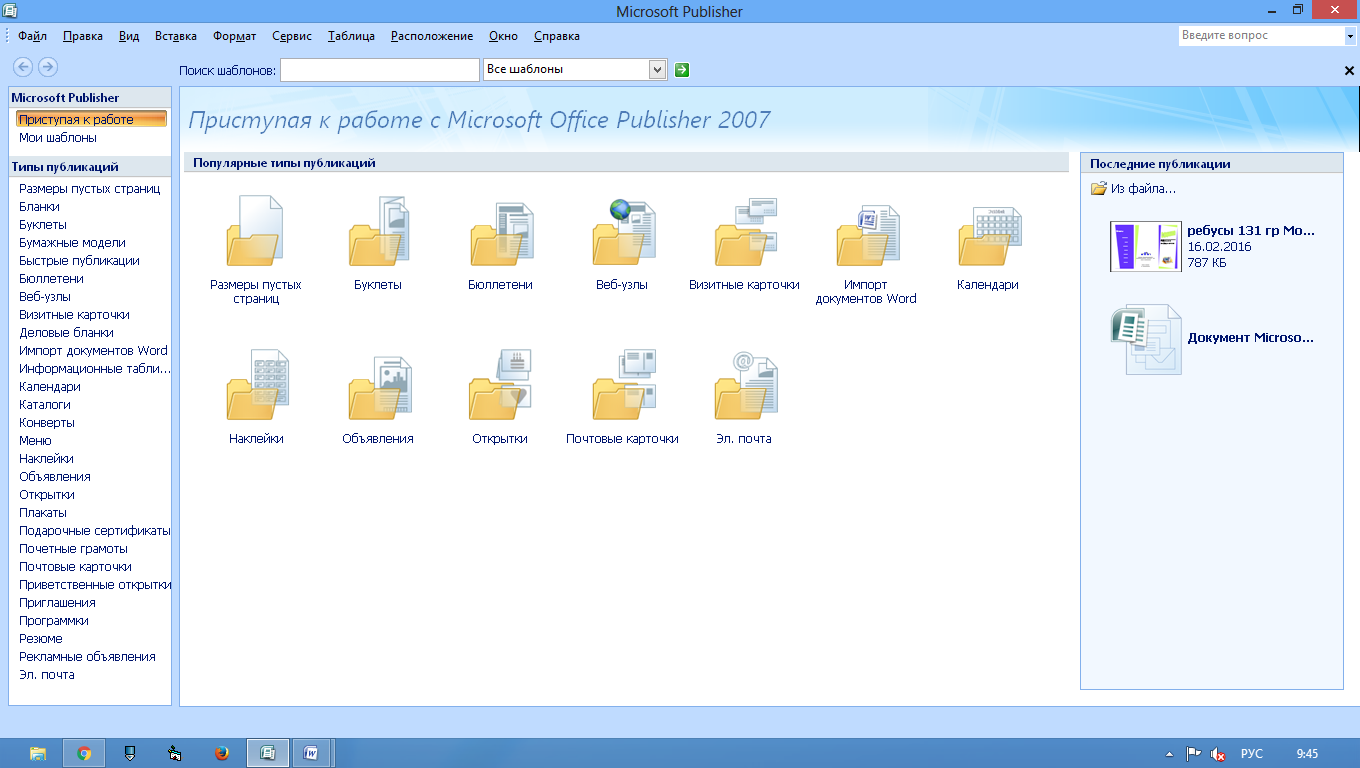





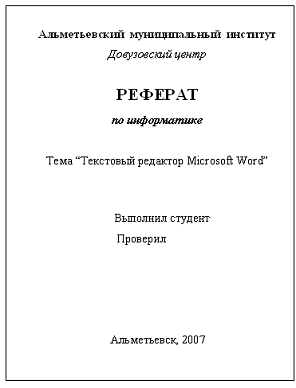
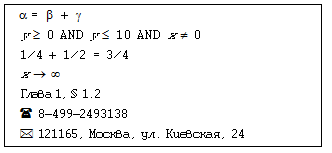
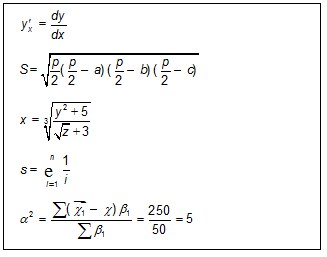
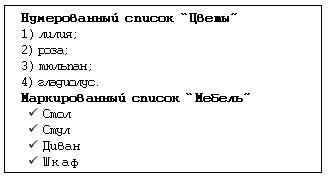
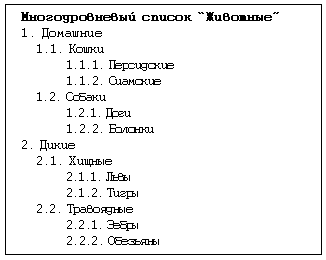
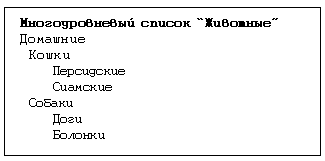

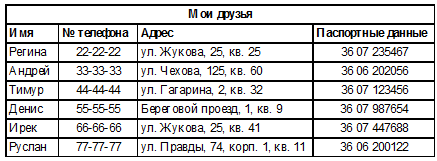
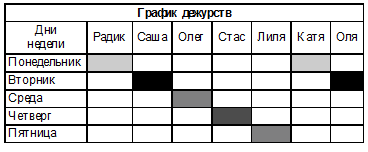
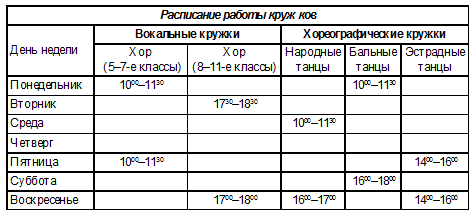
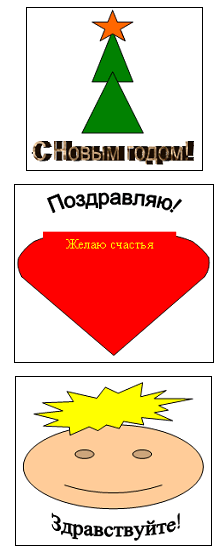
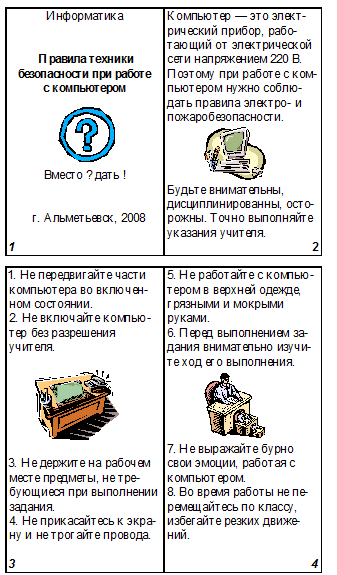

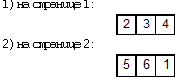




















 айгутина Светлана
айгутина Светлана

















































































